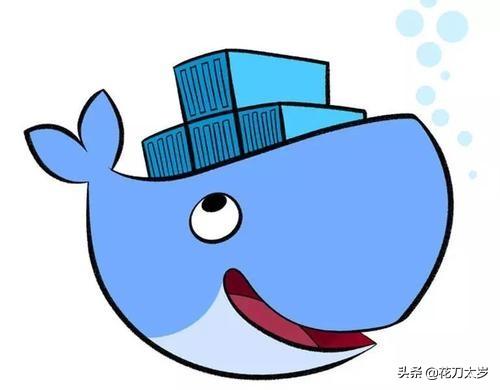
一、redis环境的创建 并创建了密码:redis123456aB ,此时我们将容器的6379端口映射到本地的6379
Docker pull redis #按装reids镜象
docker run --name redis -p 6379:6379 -d --restart=always redis:latest redis-server --Appendonly yes --requirepass "redis123456aB"
也可以按下面的去执行:将地址的目录映射到容器内
docker run -d -p 6379:6379 -v /Users/zl/conf/redis.conf:/usr/local/etc/redis/redis.conf -v /Users/zl/data:/data --name docker-redis docker.io/redis redis-server /usr/local/etc/redis/redis.conf --appendonly yes --requirepass "redis123456aB"
二、zookeeper环境
docker pull zookeeper #按装zookeeper镜象
docker run -d -p 2181:2181 -v /Users/zl/data/:/data/ --name=zookeeper --privileged zookeeper #将本地的/data 映射到启动的容器/data
三、rabbitmql 环境
docker pull rabbitmq:management #按装 rabbitmq 具有管理的镜象
docker run --name rabbitmq -d -p 15672:15672 -p 5672:5672 rabbitmq:management
http://localhost:15672
四、mysq 环境
docker pull MySQL:5.7 #按装 mysql 具有管理的镜象
docker run -p 3306:3306 --name mysql
-v /usr/local/docker/mysql/conf:/etc/mysql
-v /usr/local/docker/mysql/logs:/var/log/mysql
-v /usr/local/docker/mysql/data:/var/lib/mysql
-e MYSQL_ROOT_PASSword=123456
-d mysql:5.7
#将本地的配置 映射到启动的容器相对应目录
五、 环境elasticsearch
docker pull docker.elastic.co/elasticsearch/elasticsearch:7.3.0
docker run --name es -p 9200:9200 -p 9300:9300 --network esnet -e "discovery.type=single-node" bdaab402b220
--name 名称 给容器起个名字
-p 外部访问端口:容器端口 9200是供htpp访问端口,9300是供tcp访问的端口,如果不做端口映射,浏览器就不能访问elasticsearch的服务
--network 网络名 用于多个服务通信与隔离,例如用kibana连接elasticsearch就需要他们在同一个网络下
bdaab402b220 通过docker images命令查看到需要创建的容器id,此处用镜像名也可以





















 5929
5929











 被折叠的 条评论
为什么被折叠?
被折叠的 条评论
为什么被折叠?








